IMPORTANTE
Si actualizó de Windows 7 a Windows 10, le recomendamos hacer una instalación limpia de Windows 10 para evitar cualquier problema potencial.
No instale tarjetas de gráficos MXRT junto con ningún gráfico NVIDIA, AMD, Intel HD o ninguna otra tarjeta gráfica, ya que esto causará problemas. Además, asegúrese de que cualquier NVIDIA, AMD o cualquier otro controlador y software de tarjeta gráfica estén desinstalados, eliminados y reiniciados del sistema antes de instalar su carrito MXRT o instalar el controlador MXRT. La presencia de cualquier controlador de gráficos NVIDIA, AMD o Intel HD hará que el sistema funcione mal y no le permitirá tener un controlador MXRT en funcionamiento en su sistema.
No use ningún USB a VGA, USB a HDMI o un adaptador de tipo DVI a DVI para ejecutar su tercer monitor. Se sabe que estos adaptadores causan conflictos con los controladores Barco® MXRT y la calibración de Barco® y el software de control de calidad.
Si su PC tiene una GPU incorporada (Intel In-Board Graphic), debe deshabilitar el gráfico integrado del BIOS. El proceso de desactivación no puede ser realizado a través de Windows OS o de forma remota por un técnico. Las tarjetas gráficas de la serie Barco® MXRT no funcionarán correctamente cuando se instalen cualquier otra tarjeta gráfica o sus controladores.
Por favor revise antes de continuar
Cómo verificar qué tarjetas gráficas ha instalado:
- Hacer clic con el botón derecho Menú de inicio
- Seleccionar Administrador de dispositivos
- Haga doble clic en los adaptadores de visualización (no debe ver las tarjetas de gráficos Intel HD, NVIDIA o AMD instaladas)
Cómo verificar no se instalan Nvidia, Intel AMD, etc. Los controladores y el software:
- Hacer clic Menú de inicio
- Hacer clic en Icono de engranaje
- Hacer clic Aplicaciones
- En la barra de búsqueda "Buscar esta lista", busque los términos "Amd"," Intel "y"Nvidia”
Si se muestran algún resultado, desinstale todos los controladores y software y reinicie la computadora.
Solución
Siga los pasos a continuación para instalar su controlador y software de tarjeta gráfica Barco® MXRT.
Antes de comenzar, guarde cualquier archivo abierto ya que la computadora se reiniciará varias veces. También notará su parpadeo de pantalla durante el proceso de instalación, esto es normal.
Inserte el disco del controlador del sistema de pantalla Barco® o solicite una copia del archivo de controlador Barco® MXRT de Monitors.com para que le envíen un correo electrónico.
Navegue al "Barco®_System_DVD". Haga doble clic en Configuración (si ha descargado los controladores o archivos que Monitors.com le ha proporcionado, continúe y descomprima los archivos y continúe con el siguiente paso.)
En el control de acceso del usuario, haga clic en Sí.

Espere a que finalice la pantalla de inicialización de Barco®.

Seleccione la siguiente configuración para la instalación.


En el "Los siguientes componentes se instalarán". Pantalla, seleccione MXRT Driver y Herramientas de flujo de trabajo intuitivas y autoexamen de barcomed. Si necesita instalar qaweb médico, puede seleccionar la opción de instalar qaweb médico, sin embargo, en esta guía nos centraremos en el controlador de la tarjeta gráfica Barco® MXRT.



Cuando la instalación llega a este paso, notará a los bosques de pantalla.

Una vez que se complete la instalación, reinicie la computadora.
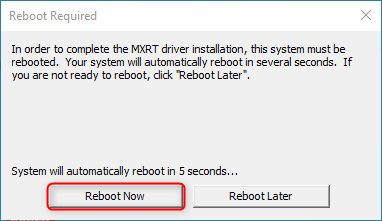
Conclusión
Ha instalado con éxito el controlador de la tarjeta gráfica Barco® MXRT. Debe notar que sus monitores alcanzan su resolución completa y en la ventana del administrador de dispositivos, verá el nombre correcto de la tarjeta gráfica que se muestra.
En este ejemplo, el administrador de dispositivos muestra el Barco® MXRT 5450 y 2500 identificados correctamente por Windows 10. Su tarjeta MXRT puede ser diferente, por lo que pueden aparecer diferentes modelos (MXRT-7600, MXRT-5600, MXRT-5500, etc.)

Si necesitas Instale Barco® Medical Qaweb o necesitar ayuda en Realización de calibración y QA en sus monitores de radiología de diagnóstico médico de Barco®, asegúrese de leer nuestras otras guías sobre estos procesos.






